¿Cómo reparar el código de error de la aplicación EA EC 10005?
En este artículo, intentamos resolver el error "Código de error EC:10005" que los usuarios de EA App encuentran en la aplicación.

Los usuarios de la aplicación EA tienen restringido el accesoala aplicación al encontrar el error "Algo salió mal" dentro de la aplicación, seguido de "EA Desktop encontró un error desconocido. Vuelvaaintentarlo un poco más tarde" y luego "Código de error EC:10005". . Si se enfrentaaun problema de este tipo, puede encontrar una solución siguiendo las sugerenciasacontinuación.
- ¿Qué es el código de error EC 10005 de la aplicación EA?
- ¿Cómo solucionar el código de error EC 10005 de la aplicación EA?
¿Qué es el código de error EC 10005 de la aplicación EA?
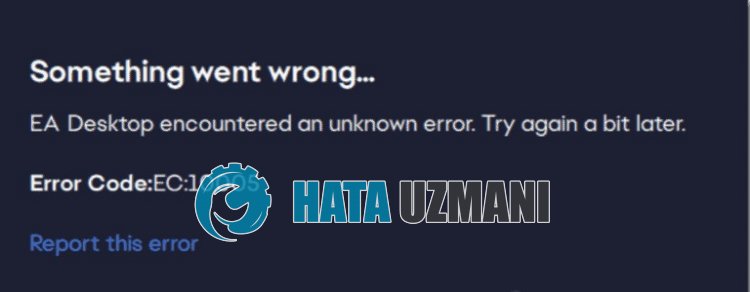
Se produce el error "Código de error: EC:10005" de la aplicación EA debidoaun problema de Internet o del servidor.
Además, los problemas con la memoria caché de la aplicación traen varios códigos de error como este.
Por supuesto, es posible que encuentre un código de error de este tipo no solo por este problema, sino también por muchos otros problemas.
Para esto, intentaremos solucionarlo brindándole información sobre cómo solucionar el error "Código de error: EC:10005" de la aplicación EA.
Cómo corregir el código de error EC 10005 de la aplicación EA
Para corregir este error, puede encontrar la solución al problema siguiendo las sugerenciasacontinuación.
1-) Comprobar servidor
El trabajo de mantenimiento de los servidores de EA o los problemas técnicos harán que encuentre varios códigos de error.
Por lo tanto, puede verificar los servidores de EA y observar qué está causando el problema.
Puede obtener información de Downdetector o de la plataforma de Twitter accediendo al siguiente enlace.
Si hay algún problema o trabajo de mantenimiento en los servidores, habrá que esperaraque los desarrolladores lo arreglen.
2-) Vuelvaainiciar sesión en la cuenta
Si la aplicación no lee correctamente la cuenta EA, se encontrará con varios errores de conexión como este.
Por lo tanto, puede eliminar el problema leyendo la cuenta EA nuevamente por la aplicación.
Ejecute la aplicación EA y acceda al menú de perfil en la esquina superior derecha y cierre sesión en su cuenta haciendo clic en el botón "Cerrar sesión".
Después de este proceso, vuelvaaconectarseasu cuenta y verifique si el problema persiste.
3-) Borrar caché de la aplicación EA
Los problemas técnicos en la memoria caché de la aplicación de EA harán que encuentre el error "Error Code EC:10005".
Por lo tanto, es posible que debamos borrar el caché de la aplicación EA y volveraconfigurarlo.
Puedes seguir el siguiente paso para borrar el caché de la aplicación EA.
- En primer lugar, si la aplicación EA está abierta, ciérrela con la ayuda del administrador de tareas.
- Escriba "Ejecutar" en la pantalla de búsqueda de inicio y ábrala.
- Escribe "%loacalappdata%" en la pantalla que se abre y presiona enter.
- En la nueva ventana que se abre, busque y elimine las carpetas "EADesktop", "EALaunchHelper" y "Electronic Arts".
Al eliminar estas carpetas, se cerrará la sesión de la cuenta conectadaatravés de la aplicación EA.
Ejecute la aplicación de EA y compruebe si el problema persiste iniciando sesión en su cuenta de nuevo.
4-) Ejecutar como administrador
Ejecutar el instalador de la aplicación como administrador puede ayudaraprevenir varios códigos de error posibles.
Para esto, haga clic derecho en el instalador de la aplicación y ejecútelo como administrador y verifique si el problema persiste.
5-) Desactivar antivirus
Desactive cualquier programa antivirus que utilice o elimínelo completamente de su computadora. Si está utilizando Windows Defender, desactívelo. Por esto;
- Escriba "protección contra virus y amenazas" en la pantalla de inicio de búsqueda y ábrala.
- Luego haga clic en "Administrar configuración".
- Cambie la Protección en tiempo reala"Desactivada".
Después de esto, desactivemos otras protecciones contra ransomware.
- Abra la pantalla de inicio de búsqueda.
- Abra la pantalla de búsqueda escribiendo Configuración de seguridad de Windows.
- Haga clic en la opción Protección contra virus y amenazas en la pantalla que se abre.
- Haga clic en la opción Protección contra ransomware del menú.
- Desactive Acceso controladoacarpetas en la pantalla que se abre.
Después de realizar esta operación, necesitaremos agregar la aplicación EA como una excepción.
- Escriba "protección contra virus y amenazas" en la pantalla de inicio de búsqueda y ábrala. En
- Configuración de protección contra virus y amenazas, seleccione "Administrar configuración y, luego, en "Exclusiones", seleccione "Agregar o eliminar exclusiones."
- Seleccione Agregar una exclusión y luego seleccione la "Aplicación EA" guardada en su disco.
Después de este proceso, intente ejecutar el instalador de la aplicación EA.
6-) Cambiar servidor DNS
El problema con el servidor DNS puede hacer que encuentre varios problemas de conexión como este.
Entonces, al cambiar el servidor dns, puede guardar el servidor dns predeterminado de Google y solucionar el problema.
- En la pantalla de inicio de búsqueda, escriba "Panel de control" y ábralo.
- Haga clic en la opción "Red e Internet" en la pantalla que se abre.
- Luego haga clic en "Centro de redes y recursos compartidos".
- Haga clic en la opción juntoa"Enlaces" en la nueva pantalla que se abre.
- Luego haga clic en "Propiedades" y haga doble clic en "Protocolo de Internet versión 4 (TCP\IPv4)".
- Registre el servidor dns de Google que dejamosacontinuación.
- Servidor DNS preferido: 8.8.8.8
- Otro servidor DNS: 8.8.4.4
Después de realizar esta acción, haz clic en el botón "Aceptar" y pasaala siguiente sugerencia.
7-) Borrar caché de Internet
Borrar la memoria caché de Internet puede ayudaraprevenir muchos problemas de conexión.
Para que pueda borrar el caché de Internet con la ayuda del símbolo del sistema.
- Escriba "cmd" en la pantalla de búsqueda de inicio y ejecute el símbolo del sistema como administrador.
- Pegue los siguientes códigos en la ventana del símbolo del sistema que se abre y presione Intro.
- ipconfig /renovar
- ipconfig /flushdns
- restablecimiento de netsh int ipv4
- restablecimiento de netsh int ipv6
- restablecer proxy netsh winhttp
- restablecimiento de netsh winsock
- ipconfig /registerdns
Después de completar con éxito, reinicie la computadora y verifique si el problema persiste.
